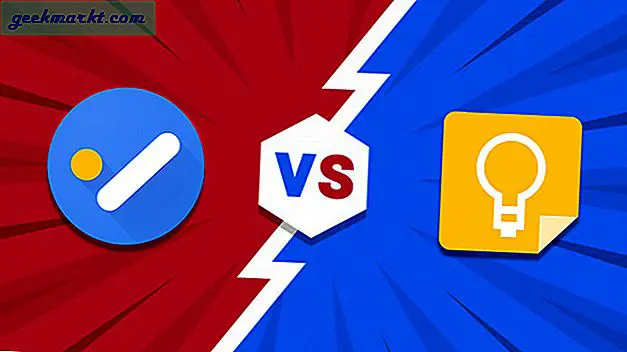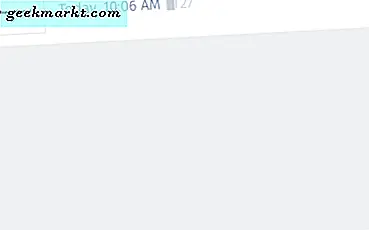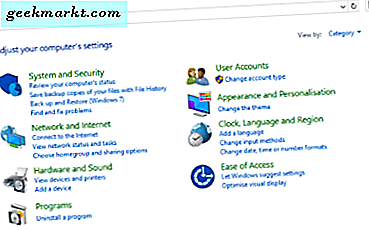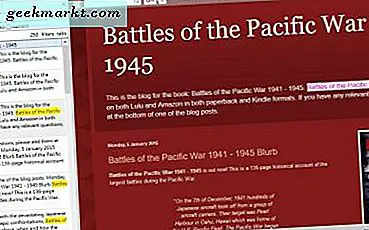अमेज़ॅन की फायर टैबलेट की लाइन आज तकनीक में सबसे अच्छी कीमत है। $ 50 अमेज़ॅन फायर 7 से, जो सबसे सस्ता उपयोग करने योग्य टैबलेट्स में से एक है, जिसे आप आज 80 डॉलर के अमेज़ॅन फायर एचडी 8 में खरीद सकते हैं जिसमें एक बड़ा, तेज प्रदर्शन और बेहतर स्पीकर्स शामिल है, ब्रांड फायर एचडी 10 के सभी तरह से आपको $ 150 के लिए एक पूर्ण एचडी डिस्प्ले और शानदार प्रदर्शन देता है, एक टैबलेट है जो आपके और आपके बजट के लिए सही है। और यदि आप अमेज़ॅन की अनन्य बिक्री में से किसी एक की प्रतीक्षा करते हैं, तो आपको फायर 7 की कीमत कम करने के लिए केवल 30 डॉलर की कीमत कम हो जाएगी और यहां तक कि अमेज़ॅन के साथ $ 100 के रिकॉर्ड-लो पर बड़ी फायर एचडी 10 की पेशकश भी होगी। लॉक स्क्रीन पर प्रचारित प्रस्ताव। असल में, यदि आप एक सस्ते टैबलेट चाहते हैं, तो अमेज़ॅन ब्रांड पर जाए। उपभोग करने वाले मीडिया के आसपास डिज़ाइन किए गए एंड्रॉइड के कस्टम संस्करण और Google Play Store को जोड़ने की क्षमता के साथ, एक ही स्थान पर अपने सभी पसंदीदा ऐप्स तक पहुंच प्राप्त करना आसान है।
जबकि ऐप्पल के आईपैड और सैमसंग की टैब एस-सीरीज़ जैसी अन्य टैबलेट, मीडिया खपत और मीडिया निर्माण दोनों के लिए उपकरणों के रूप में डबल ड्यूटी खींचने का प्रयास करें, अमेज़ॅन की गोलियाँ यह स्पष्ट करती हैं कि वे चाहते हैं कि आप मीडिया को देखना, पढ़ना और सुनना चाहते हैं जैसे आप कर सकते हैं। चाहे आप ईबुक को पढ़ने के लिए कुछ ढूंढ रहे हों, नेटफ्लिक्स या यूट्यूब देखें, स्पॉटिफी या अमेज़ॅन संगीत से संगीत स्ट्रीम करें, या सिर्फ वेब ब्राउज़ करने और समाचार जांचने के लिए, टेबलेट की फायर लाइन आपके लिए सही है। हालांकि फायर टैबलेट में किसी भी प्रकार की अंतर्निहित सेलुलर तकनीक नहीं है, इसका मतलब यह नहीं है कि आप अपनी फिल्मों को चलते नहीं ले सकते हैं। फायर ओएस के भीतर बहुत सारे विकल्प हैं जो आपको ऑफ़लाइन मोड में देखने के लिए अपनी पसंदीदा फिल्में अपने टैबलेट पर डाउनलोड करने की अनुमति देते हैं। चाहे आप अमेज़ॅन या आईट्यून्स के माध्यम से खरीदी गई मूवी को सहेजना चाहते हैं, या आप नेटफ्लिक्स से अपनी पसंदीदा स्ट्रीमिंग फिल्में डाउनलोड करना चाहते हैं, तो आपके फायर डिवाइस पर आपके लिए बहुत सारे विकल्प हैं। आइए अपनी पसंदीदा फिल्मों को सहेजने पर नज़र डालें।
अमेज़ॅन के माध्यम से खरीदी गई फिल्में डाउनलोड करना
अमेज़ॅन मूवी रेंटल और मूवी खरीद दोनों के लिए प्रमुख बाजारों में से एक है, और इस बात पर विचार करते हुए कि अमेज़ॅन की अक्सर डिजिटल खरीद पर बिक्री होती है, जब आप चल रहे होते हैं या स्ट्रीम नहीं कर सकते हैं तो ऑफ़लाइन देखने के लिए अपनी पसंदीदा फिल्में पकड़ना समझ में आता है इंटरनेट। अमेज़ॅन के अपने इंटरफ़ेस के लिए धन्यवाद जो आपको अपनी होम स्क्रीन से सीधे अपनी लाइब्रेरी और अनुशंसित वीडियो दोनों ब्राउज़ करने की अनुमति देता है, चलने पर फिल्में देखने के लिए अपनी पसंदीदा सामग्री को अपने फायर टैबलेट पर सहेजना आसान है। यहां देखिए यह कैसे काम करता है।
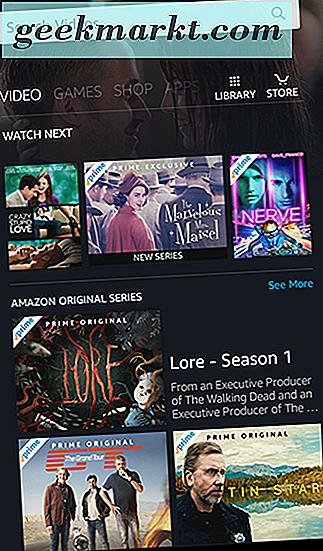
सबसे पहले, आग पर सब कुछ के साथ, आप यह सुनिश्चित करना चाहते हैं कि आप अपने अमेज़ॅन खाते में साइन इन हैं। यह सुनिश्चित करेगा कि आप आसानी से अमेज़ॅन के माध्यम से अपने टैबलेट में अपनी खाता जानकारी दोबारा दर्ज किए बिना फिल्में खरीद सकते हैं। एक बार साइन इन करने के बाद, होम स्क्रीन पर वापस आएं और मुख्य इंटरफ़ेस के साथ स्वाइप करें जब तक कि आप अपनी होम स्क्रीन पर वीडियो टैब तक नहीं पहुंच जाते। यदि आप एक प्रमुख ग्राहक हैं, तो आप शायद मूल रूप से अमेज़ॅन शो और फिल्मों सहित, और उनकी कुछ विशेष एचबीओ सामग्री सहित प्राइम-तैयार सामग्री के साथ पॉप्युलेट की गई सूची देखेंगे। यदि आपके पास पहले से ही आपकी लाइब्रेरी में खरीदारी है, तो आप फिल्मों और टीवी शो की अपनी पूरी सूची लोड करने के लिए डिस्प्ले के ऊपरी-दाएं कोने में लाइब्रेरी आइकन पर टैप कर सकते हैं। अन्यथा, उचित अमेज़ॅन इंस्टेंट वीडियो स्टोर खोलने के लिए स्टोर आइकन पर टैप करें। आप यहां स्ट्रीमिंग और गैर-स्ट्रीमिंग दोनों फिल्में ब्राउज़ कर सकते हैं और अपने डिवाइस पर खरीदारी करने के लिए सामग्री चुन सकते हैं।
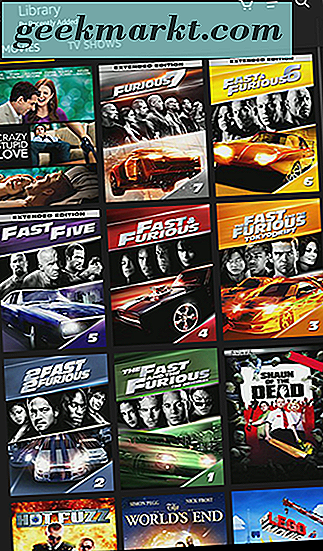
यदि आप अमेज़ॅन प्राइम ग्राहक हैं, तो आप यहां सूचीबद्ध फिल्मों और टीवी शो के माध्यम से ब्राउज़ करने के लिए किराए पर या खरीदें टैब पर कूदना चाहेंगे। फिल्मों की बिक्री और नई रिलीज के साथ आपको अनुशंसित श्रेणियों की एक सूची मिल जाएगी। यदि आप एक उचित फिल्म की तलाश में हैं, तो आप इसे स्वचालित रूप से देखने के लिए खोज फ़ंक्शन का उपयोग कर सकते हैं। एक बार जब आपको फिल्म मिल जाए, तो आपको अपने डिवाइस पर सामग्री खरीदने या किराए पर लेने के विकल्प दिखाई देंगे। यह स्वचालित रूप से आपके डिवाइस में जोड़ा जाएगा, और आप अपनी लाइब्रेरी में फिल्म को देखने में सक्षम होंगे।
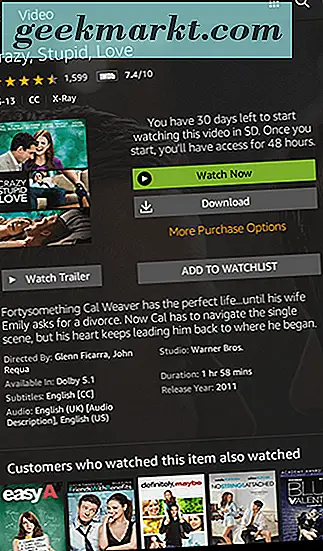
अपने डिवाइस पर लाइब्रेरी टैब के अंदर, आपको एक अलग टैब में अपने टीवी शो की एक सूची के साथ-साथ अपनी खरीदी गई और किराए पर की गई फिल्मों की पूरी सूची दिखाई देगी। वह फिल्म चुनें जिसे आप डाउनलोड करना चाहते हैं, और यह आपकी फिल्म के लिए जानकारी पृष्ठ खोल देगा। यदि आप मूवी के स्वामी हैं, तो आपको एक ऐसा डिस्प्ले दिखाई देगा जो आपने "वॉच नाउ" विकल्प और "डाउनलोड" विकल्प के साथ फिल्म खरीदी है। "अभी देखें" विकल्प पर टैप करने से मूवी आपके डिवाइस पर स्ट्रीम हो जाएगी; "डाउनलोड" पर टैप करने से फिल्म को आपके फायर डिवाइस पर ऑफ़लाइन देखने के लिए डाउनलोड किया जाएगा। अगर आपने फिल्म किराए पर ली है, तो आपको अपने वीडियो को डाउनलोड या स्ट्रीम करने के लिए दो ही बटन दिखाई देंगे, लेकिन आपके द्वारा फिल्म खरीदी गई चेतावनी प्रदर्शित करने के बजाय, आपको एक संदेश दिखाई देगा जो आपके द्वारा छोड़े गए दिनों की मात्रा दिखा रहा है वीडियो देखना शुरू करें। अमेज़ॅन से प्रत्येक किराए पर 30 दिनों में देखा जाना चाहिए; एक बार फिल्म शुरू हो जाने के बाद, आपको 48 घंटों तक इसे खत्म करने की सुविधा होगी। भले ही फिल्म आपके टैबलेट पर डाउनलोड की गई हो, फिर भी यह आवंटित समय के बाद समाप्त हो जाएगी।
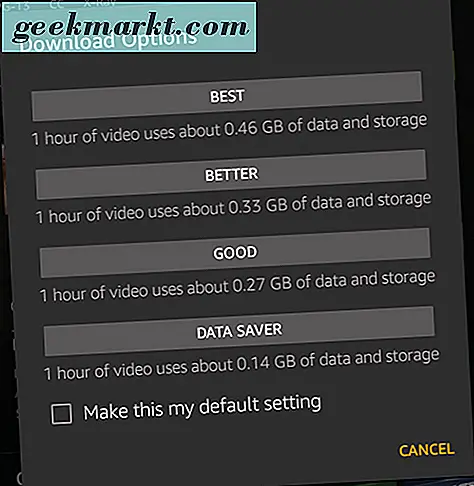
अंत में, हमें ध्यान रखना चाहिए कि खरीदे गए टेलीविज़न शो भी आपके डिवाइस पर डाउनलोड किए जा सकते हैं, हालांकि आपको श्रृंखला को लोड करना होगा और प्रत्येक शो को डाउनलोड करने के लिए सीज़न एपिसोड सूची में स्क्रॉल करना होगा। फिल्मों के विपरीत, टेलीविजन शो के लिए डाउनलोड बटन स्क्रीन के दाईं ओर एक छोटे से डाउनलोड आइकन के रूप में, प्रत्येक एपिसोड शीर्षक के बगल में सूचीबद्ध है। प्रत्येक एपिसोड को अलग से डाउनलोड किया जाना चाहिए, हालांकि कुछ ही सेकंड में अपनी कतार में कई डाउनलोड जोड़ना काफी आसान है।
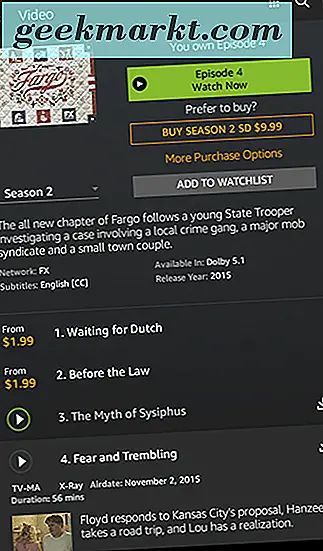
अमेज़ॅन प्राइम पर फिल्में डाउनलोड करना और स्ट्रीमिंग दिखाता है
यदि आप अमेज़ॅन प्राइम ग्राहक हैं, तो शायद आप पहले से ही जानते हैं कि अमेज़ॅन की आपकी सदस्यता के साथ स्ट्रीमिंग उपलब्ध विभिन्न प्रकार की सामग्री है। द टिक जैसे मूल टेलीविज़न शो, या सागर द्वारा मैनचेस्टर जैसी फिल्में अमेज़ॅन को देखने और वित्त पोषित या स्वामित्व के लिए उपलब्ध हैं, लेकिन फिल्मों और टीवी शो का एक विस्तृत चयन भी है जो मूल रूप से अमेज़ॅन के साथ उत्पादित नहीं है कि आप अपनी सदस्यता के साथ स्ट्रीम कर सकते हैं। एचबीओ के पास अमेज़ॅन पर उपलब्ध पुरानी सामग्री का विस्तृत संग्रह है, उदाहरण के लिए, और जब तक आप एक प्राइम प्राइम सदस्य हैं, तब तक आप डॉक्टर हू के लिए शो के पुराने सत्रों पर पकड़ सकते हैं। अधिकतर यदि इस सामग्री को आपके फायर टैबलेट पर डाउनलोड नहीं किया जा सकता है, तो चलते समय अपनी पसंदीदा फिल्में और टीवी शो देखना आसान हो जाता है और इंटरनेट से कनेक्ट नहीं होता है।
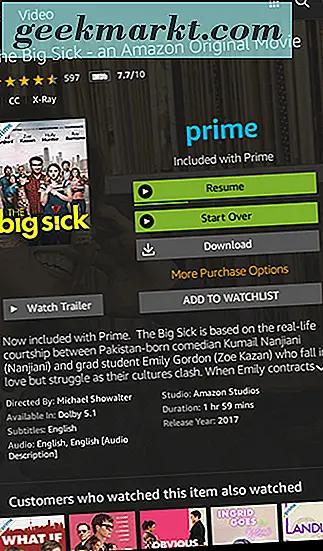
ऊपर वर्णित अनुसार, अपने डिवाइस की होम स्क्रीन पर वीडियो टैब पर जाएं और स्टोर आइकन पर टैप करें। यह किराया और नई रिलीज के साथ स्ट्रीमिंग शो और फिल्मों दोनों के साथ पूर्ण स्टोर इंटरफ़ेस लोड करेगा। प्राइम सामग्री का पूरा संग्रह देखने के लिए, अपने प्रदर्शन के बीच में "प्राइम के साथ शामिल" टैब टैब करें। आप प्राइम स्ट्रीमिंग के लिए उपलब्ध दोनों फिल्मों और टेलीविज़न शो की पूरी सूची देख पाएंगे। अमेज़ॅन प्राइम में सूचीबद्ध दर्जनों श्रेणियां हैं, जो कि अनुशंसित फिल्मों से उपलब्ध सभी चीजों के साथ प्राइम सदस्यों के लिए बनाई गई मूल श्रृंखला है, लेकिन लगभग हर चीज सीधे आपके डिवाइस पर डाउनलोड की जा सकती है। अपनी चुनी फिल्म ढूंढें और फिल्म के लिए जानकारी पृष्ठ देखने के लिए आइकन पर टैप करें। यहां से, आप किराए पर लेने और खरीदी गई फिल्मों के लिए ऊपर वर्णित वही डिस्प्ले देखेंगे, लेकिन किराये या खरीदे गए संदेश को प्रदर्शित करने के बजाय, आपको "प्राइम के साथ शामिल" के साथ एक प्राइम लोगो दिखाई देगा। इसके नीचे मानक बटन हैं "अभी देखें, " जो आपके डिवाइस पर सामग्री स्ट्रीम करता है, और "डाउनलोड करें" जो मूवी को आपके डिवाइस पर ऑफ़लाइन संग्रहीत करता है। और अपने खरीदे गए टीवी शो के साथ, आप प्रत्येक एपिसोड नाम के बगल में डाउनलोड आइकन पर टैप करके चुनिंदा प्राइम शो के एपिसोड डाउनलोड कर सकते हैं।
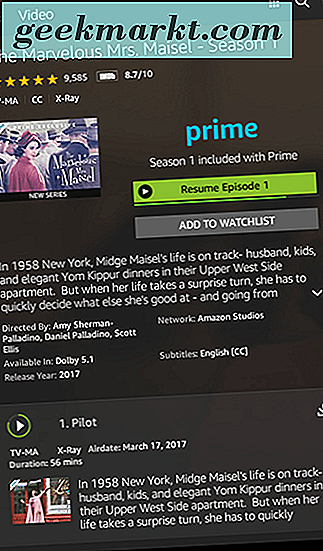
बेशक, आपके टैबलेट पर प्राइम एपिसोड डाउनलोड करने की कुछ सीमाएं हैं। एक के लिए, हर प्रधान शीर्षक डाउनलोड नहीं किया जा सकता है। स्वचालित रूप से डाउनलोड करने के लिए केवल कुछ प्राइम टाइटल उपलब्ध हैं, जिसका अर्थ है कि कुछ फिल्में या शो डाउनलोड आइकन प्रदर्शित नहीं कर सकते हैं। क्या सामग्री है और डाउनलोड करने में सक्षम नहीं है के लिए कोई अंतिम सूची नहीं है; आपको केस-दर-मामले आधार पर सामग्री डाउनलोड करनी होगी। आपको यह भी ध्यान रखना चाहिए कि केवल भुगतान किए गए प्राइम सदस्य प्राइम सामग्री डाउनलोड कर सकते हैं; अमेज़ॅन घरेलू सदस्य प्राइम शो या मूवी स्ट्रीम कर सकते हैं, लेकिन उन शीर्षकों को उनके डिवाइस पर डाउनलोड नहीं कर पाएंगे। अंत में, आपके खाते पर प्राइम सामग्री डाउनलोड करने के लिए कुछ सीमाएं हैं:
- उपलब्ध शीर्षक केवल एक ही समय में दो संगत उपकरणों पर डाउनलोड किए जा सकते हैं। इसका मतलब है कि यदि आपके पास स्मार्टफ़ोन और दो अलग-अलग टैबलेट हैं, तो केवल दो डिवाइस ही डाउनलोड की गई सामग्री को एक साथ रख सकते हैं।
- आपके स्थान पर निर्भर करता है, डाउनलोड की गई प्राइम सामग्री एक बार में 15 या 25 खिताब तक सीमित है।
- अमेज़ॅन अपनी समर्थन साइट पर कहता है कि डाउनलोड वीडियो आपके डिवाइस पर तीस दिनों तक रहते हैं, और फिल्म के शुरू होने के 48 घंटे बाद किराए पर लेना चाहिए। यह अजीब बात है कि अगर अमेज़ॅन की साइट वास्तविक किराये के बारे में बात कर रही है, या वास्तव में आपके डिवाइस पर डाउनलोड की गई प्राइम सामग्री पर चर्चा कर रही है। इसलिए, किराए पर समान प्राइम सामग्री डाउनलोड करते समय कुछ समय सीमा हो सकती है।
कुल मिलाकर, आप पाएंगे कि प्राइम सामग्री के लिए डाउनलोड विकल्प ऑनलाइन स्ट्रीमिंग सामग्री के लिए अच्छी तरह से काम करने के लिए पर्याप्त लचीला हैं, हालांकि यह अमेज़ॅन के अपने बाजार के माध्यम से मूवी किराए पर लेने या खरीदने के लिए व्यापक रूप से उपलब्ध नहीं है। अंत में, हमें उल्लेख करना चाहिए कि आप अपने संग्रहण मेनू में "स्टोरेज" के तहत अपने डाउनलोड (आपके आंतरिक स्टोरेज और अपने बाहरी माइक्रोएसडी कार्ड के बीच) के लिए स्टोरेज सेटिंग्स को एडजस्ट कर सकते हैं।
आईट्यून्स के माध्यम से खरीदे गए मूवीज़ डाउनलोड करना
एक साल पहले, आपके अमेज़ॅन फायर टैबलेट पर आईट्यून्स या अन्य डिजिटल प्लेटफॉर्म (जैसे Google Play) के माध्यम से खरीदी गई फिल्में देखने का विचार हास्यास्पद था। आपके फायर टैबलेट के लिए आईट्यून्स एप्लिकेशन जैसी कोई चीज नहीं है, आखिरकार, और अधिकांश तकनीक कंपनियां अपने पारिस्थितिक तंत्र में रखने के लिए अपने मनोरंजन को एकल प्लेटफ़ॉर्म में लॉक रखना पसंद करती हैं। लेकिन पिछले अक्टूबर में, डिज़नी ने लगभग हर मीडिया स्टूडियो और मूवी रेंटल कंपनियों जैसे अमेज़ॅन, Google, ऐप्पल और वुडू के साथ साझेदारी की ताकि प्लेटफॉर्म के बीच अपनी फिल्मों को साझा करना आसान हो सके। डब फिल्में कहीं भी और मूल डिज्नी मूवीज कहीं भी प्लेटफ़ॉर्म पर आधारित मीडिया विशालकाय वर्षों से उपयोग कर रहा है, यह सेवा आपको डिजिटल लाइकर में अपनी सभी फिल्में एक साथ रखने के लिए अमेज़ॅन, Google, Apple और Vudu के बीच अपनी लाइब्रेरी को सिंक करने की अनुमति देती है। प्लेटफॉर्म के बीच साझा किया गया। जब तक आपका फिल्म संग्रह पार्टनर स्टूडियो से फिल्मों से बना होता है (जिसमें पैरामाउंट के बाहर हर बड़ा नाम शामिल होता है, जो मंच में शामिल होने पर विचार कर रहे हैं), मूवीज कहीं भी खाते के लिए साइन अप करने से आपकी फिल्मों को डिवाइसों के बीच सिंक करने की अनुमति मिल जाएगी।
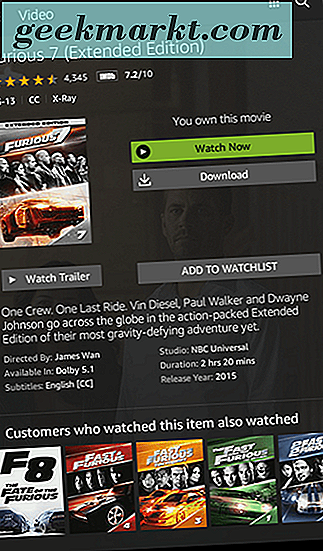
मूवीज कहीं भी साइट पर जाएं और खाता बनाएं। एक बार आपका खाता सक्रिय हो जाने के बाद, आपको अपने कई मीडिया खातों को सिंक करने के लिए कहा जाएगा। अपने आईट्यून्स लाइब्रेरी को अपने अमेज़ॅन खाते में सिंक करने के लिए, बस अपने उपयोगकर्ता नाम और पासवर्ड दोनों प्लेटफ़ॉर्म में लॉग इन करें, और आप दोनों लाइब्रेरी को दोनों खातों के बीच समन्वयित करेंगे। इसका मतलब है, उदाहरण के लिए, यदि आपने पहले आईट्यून्स और अमेज़ॅन दोनों पर फिल्में खरीदी हैं, तो आप देखेंगे कि उन फिल्मों में आपके आईट्यून्स खाते और आपके अमेज़ॅन खाते के भीतर दोनों ही आते हैं। आप यह सुनिश्चित करने के लिए सभी चार खातों को सिंक कर सकते हैं कि आपकी क्रॉस-प्लेटफ़ॉर्म लाइब्रेरी डिवाइस के बीच दिखाई दे, और यदि आप दो या दो से अधिक खाते (लेखन के रूप में) सिंक करते हैं, तो आपको लेगो मूवी समेत आपके खाते में एक उपहार के रूप में पांच निःशुल्क फिल्में मिलेंगी। और जेसन बोर्न ।
एक बार जब आप अपनी लाइब्रेरी को सिंक कर लेते हैं, तो आप या तो अपने टैबलेट पर मूवीज एनीएवर ऐप डाउनलोड कर सकते हैं, या आप ऑफलाइन देखने के लिए अपनी फिल्में डाउनलोड करने के लिए बस अपने वीडियो टैब में लाइब्रेरी विकल्प का उपयोग कर सकते हैं। चूंकि आपकी समन्वयित लाइब्रेरी अमेज़ॅन सामग्री के रूप में दिखाई देगी, इसलिए ऑफ़लाइन देखने के लिए अपनी फिल्में डाउनलोड करने के लिए ऊपर दिए गए एक ही चरण का पालन करें। वे होम स्क्रीन पर आपके वीडियो टैब के "लाइब्रेरी" हिस्से में दिखाई देंगे, और आपके डिवाइस पर अनिश्चित काल तक सहेजे जा सकते हैं।
Netflix पर फिल्में स्ट्रीमिंग डाउनलोड करना
अंत में, नेटफ्लिक्स ऐप नेटफ्लिक्स ऐप का चयन नेटफ्लिक्स ऐप से नेटफ्लिक्स ऐप से ऑफ़लाइन देखने के लिए अपने फायर टैबलेट पर चुनने के लिए नेटफ्लिक्स ऐप का भी उपयोग कर सकता है। नेटफ्लिक्स पर प्रत्येक मूवी या शो ठीक से काम नहीं करता है या नेटफ्लिक्स पर ऑफ़लाइन देखने के लिए डाउनलोड किया जा सकता है, और कुछ सीमाएं हैं, लेकिन अधिकांश भाग के लिए, कोई भी नेटफ्लिक्स पर सामग्री स्ट्रीमिंग देखना चाहेगा, जहां भी वे जाते हैं, उनके डेटा का उपयोग किए बिना योजना, अपने फायर टैबलेट के साथ ऐसा कर सकते हैं।
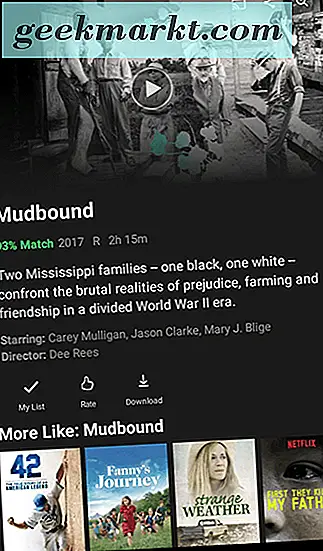
यदि आपके पास पहले से नहीं है, तो आपको नेटफ्लिक्स डाउनलोड करने और अपने खाते से लॉग इन करने के लिए अमेज़ॅन ऐपस्टोर में गोता लगाने की आवश्यकता होगी। आपको ऐपस्टोर से अपने डिवाइस पर ऐप डाउनलोड करना होगा, और एक बार साइन इन करने के बाद, अपने नेटफ्लिक्स सूची और सेटिंग्स से जुड़े उचित खाते या प्रोफ़ाइल का चयन करें। Netflix से अपने फ़ायर टैबलेट पर सामग्री डाउनलोड करने के लिए, बस उस सामग्री को ढूंढने के लिए खोजें जिसे आप डाउनलोड करना चाहते हैं और अपने डिवाइस पर शो या मूवी पेज लोड करें। अमेज़ॅन प्राइम के साथ, सब कुछ आपके डिवाइस पर डाउनलोड नहीं किया जा सकता है, और आपको फिल्में या शो मिल सकते हैं जिन्हें डाउनलोड नहीं किया जा सकता है। हमारे अनुभव में, लगभग हर नेटफ्लिक्स मूल को डाउनलोड और संग्रहित किया जा सकता है, क्योंकि बॉस बेबी या हाउ द ग्रिनच स्टोल क्रिसमस जैसी विभिन्न प्रकार की तृतीय-पक्ष सामग्री हो सकती है । रिवरडेल जैसे टीवी शो भी डाउनलोड किए जा सकते हैं, लेकिन गिलमोर गर्ल्स या शर्मनाक जैसे कुछ शो आपके डिवाइस पर डाउनलोड नहीं किए जा सकते हैं। इसी प्रकार, ज़ूटोपिया या फाइंडिंग डोरी जैसी डिज्नी फिल्मों को या तो डाउनलोड नहीं किया जा सकता है, भले ही उनकी ड्रीमवर्क्स प्रतियोगिता इसे अनुमति दे।
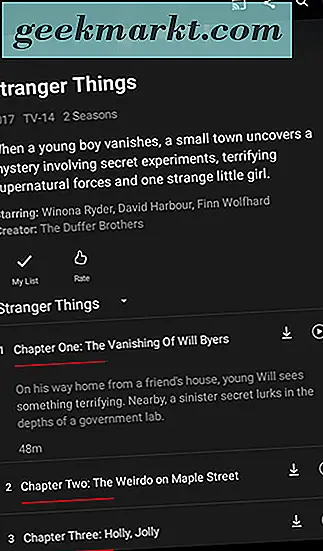
कुल मिलाकर, नेटफ्लिक्स पर स्ट्रीमिंग करते समय आपको केस-दर-मामले आधार पर सबकुछ लेना होगा। यदि विकल्प वहां है, तो आप या तो अपनी सूची में फिल्म जोड़ने और सामग्री को रेट करने के विकल्प के बगल में डाउनलोड आइकन दिखाई देंगे, या आप एक टेलीविजन श्रृंखला के लिए प्रत्येक एपिसोड शीर्षक के बगल में आइकन दिखाई देंगे। आप ऊपरी-बाएं कोने में मेनू बटन पर टैप करके और इस सूची से "मेरे डाउनलोड" विकल्प पर टैप करके अपनी डाउनलोड की गई श्रृंखला पा सकते हैं। डाउनलोड किए गए मीडिया की सूची डाउनलोड के आकार को प्रदर्शित करेगी, और आप पृष्ठ के शीर्ष पर आइकन का उपयोग करके निकालने के लिए आइटम का चयन कर सकते हैं। अंत में, आप इस सूची के निचले भाग तक स्क्रॉल करके और "ऐप सेटिंग्स" विकल्प पर टैप करके अपनी डाउनलोडिंग सेटिंग को समायोजित कर सकते हैं। वहां से, आप अपनी डाउनलोड वीडियो गुणवत्ता, डाउनलोड स्थान (आंतरिक स्टोरेज के बीच की पसंद या अपने माइक्रोएसडी कार्ड का उपयोग करके) बदल सकते हैं, और निश्चित रूप से, आप अपने डिवाइस से सभी डाउनलोड हटा सकते हैं।
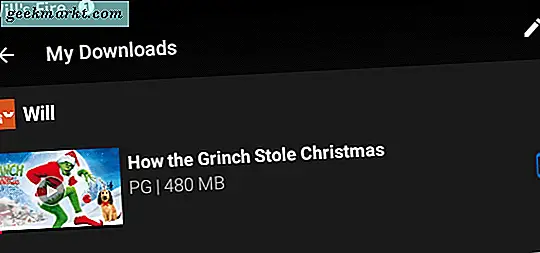
अमेज़ॅन प्राइम के साथ, आपके डिवाइस पर सामग्री डाउनलोड करने के साथ आप क्या कर सकते हैं इस पर कुछ सीमाएं हैं। कुछ फिल्में आपके डिवाइस पर डाउनलोड होने के कुछ समय बाद समाप्त हो जाती हैं, और अमेज़ॅन प्राइम के साथ, टेलीविज़न की कुछ फिल्में या एपिसोड आपको देखने शुरू होने के 48 घंटे बाद समाप्त हो जाएंगी। आप इन शीर्षकों को नवीनीकृत और पुनः लोड कर सकते हैं, लेकिन कुछ शीर्षक केवल उस सामग्री को डाउनलोड करने से पहले लॉक होने से पहले कुछ निश्चित रूप से डाउनलोड या नवीनीकृत किए जा सकते हैं। डाउनलोड सीमा फिल्म या शो के पीछे स्टूडियो और वितरक पर निर्भर करती है, और प्रत्येक सीमा मामले के आधार पर एक मामले पर सेट की जाती है। उस विशिष्ट शीर्षक की तारीख के साथ, आप अपनी अंतिम डाउनलोड गिनती को हिट करने से पहले नेटफ्लिक्स से आपको एक चेतावनी प्राप्त होगी।
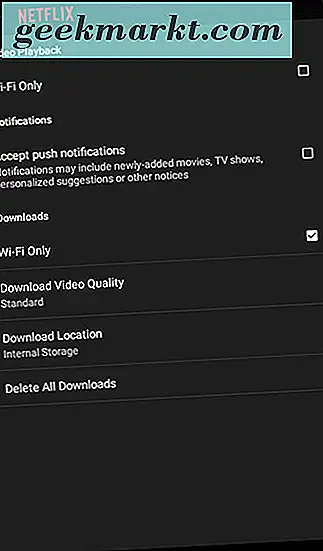
***
चाहे आप केवल $ 50 की सौदा कीमत पर फायर 7 चुनना चुनते हैं, या आप फायर एचडी 8 या फायर एचडी 10 में अपग्रेड करना चुनते हैं, तो आप अपनी पसंदीदा फिल्में और टेलीविज़न दोनों को स्ट्रीमिंग और टीवी दोनों को दिखाते हुए एक शानदार अनुभव के लिए हैं। ऑफ़लाइन। जबकि कुछ मूवी सेवाएं- सबसे विशेष रूप से हूलू ने अभी तक अपने ऐप्स में ऑफलाइन देखने को जोड़ा है, अमेज़ॅन के भीतर किसी भी किराए पर या खरीदी गई सामग्री को आपके डिवाइस के संग्रहण में ही सहेजा जा सकता है। इसी प्रकार, अमेज़ॅन प्राइम और नेटफ्लिक्स दोनों पर स्ट्रीमिंग के बहुत से शो और फिल्में ऑफ़लाइन देखने के लिए आपके डिवाइस पर सहेजी जा सकती हैं, हालांकि वे प्रत्येक प्रतिबंधों के अपने उचित हिस्से के साथ आते हैं। और आखिरकार, ब्रांड नई मूवीज कहीं भी सेवा के लिए धन्यवाद, आप अपने खरीदे गए आईट्यून्स, Google Play, Vudu, और अल्ट्रावाइलेट सामग्री को सीधे अपने फायर टैबलेट पर डाउनलोड कर सकते हैं। यदि आप छुट्टियों के लिए एक नया फायर टैबलेट खरीदने की योजना बना रहे हैं, तो आपको यह जानकर ख़ुशी होगी कि आपकी पसंदीदा सामग्री आपके साथ जा सकती है चाहे आप कहीं भी जाएं।